Mündəricat
Apple-ın macOS-un ən yeni versiyası Venturadır. Bu məqaləni yazarkən Ventura hələ də beta buraxılış mərhələsindədir. Bu o deməkdir ki, yalnız bir neçə Mac kompüteri ƏS-nin ən son versiyasını işlədir. Və bu, son buraxılış olmadığı üçün bəzən yavaş ola bilər.
MacOS Ventura-nı daha sürətli etməyin ən yaxşı yolu proqramlarınızı güncəlləmək, ən son beta versiyasını quraşdırmaq, Mac-ı yenidən başlatmaq və bir neçə başqa şeydir. üsulları.

Mən Jon, Mac eksperti və 2019 MacBook Pro-nun sahibiyəm. Məndə macOS Ventura-nın ən son beta versiyası var və onu daha sürətli etməyə kömək etmək üçün bu bələdçini bir araya topladım.
Ona görə də macOS Ventura-nın yavaş işləməsinin bütün səbəblərini və nə etdiyinizi öyrənmək üçün oxumağa davam edin. onu düzəltmək edə bilər.
Səbəb 1: Mac-iniz Köhnədir
Mac-ın yavaş işləməsinin əsas səbəblərindən biri sadəcə köhnə olmasıdır. Kompüterlər yaşlandıqca yavaşlamağa meyllidirlər. Mac-lar istisna deyil. Bu, bir neçə amillə bağlıdır, o cümlədən:
- Zamanla lazımsız faylların və proqramların yığılması
- İstifadə zamanı baş verən ümumi aşınma
- Daha yavaş prosessor
Bununla yanaşı, əksər Macbook-lar heç bir əhəmiyyətli problem olmadan uzun illər işləyir. Bununla belə, əgər Mac çox köhnədirsə və macOS Ventura ilə yavaş işləyirsə (başqa səbəbə görə), təkmilləşdirmənin vaxtı çata bilər.
Qeyd: 2017 macOS Venturanın dəstəklədiyi ən köhnə model ilidir.
Necə Düzəltmək olar
ƏgərMac-ın beş-altı ildən çox yaşı var, çox güman ki, o, əvvəlki kimi sürətli deyil. Bu halda, daha yeni Mac-a investisiya qoymaq məqsədəuyğun bir həlldir.
Mac-ın istehsal ilini yoxlamaq üçün ekranın yuxarı sol hissəsindəki Apple loqosuna klikləyin. Sonra Bu Mac haqqında üzərinə klikləyin.

Mac-ın texniki xüsusiyyətlərini göstərən pəncərə açılacaq. “Ətraflı məlumat…” üzərinə klikləyin

Daha böyük pəncərə açılacaq və Mac-ın model ili Mac simgesinin altında qeyd olunur.

Lakin siz yeni, ən yüksək səviyyəli model almaq məcburiyyətində deyilsiniz; hətta son bir neçə ilin orta səviyyəli Macbook-u köhnəsindən nəzərəçarpacaq dərəcədə sürətli olacaq.
Lakin bayıra çıxıb yeni Mac almazdan əvvəl aşağıda əlavə problemlərin aradan qaldırılmasına cəhd edin.
Səbəb 2: Diqqət Yenidən İndekslənir
Spotlight bütün Mac-da fayllar, proqramlar və sair üçün axtarış etməyə imkan verən əla xüsusiyyətdir. Bununla belə, bəzən Spotlight, xüsusən macOS Ventura-ya təkmilləşdirildikdən sonra diskinizi yenidən indeksləyə bilər. Bu, Mac-ı prosesdə ləngidə bilər.
Yenidən indeksləşdirmə ümumiyyətlə yalnız Mac-ı ilk dəfə quraşdırdığınız zaman və ya əsas proqram yeniləməsindən sonra baş verir. Bununla belə, bu, vaxtaşırı təsadüfi də baş verə bilər.
Necə Düzəliş etməli
Yaxşı xəbər budur ki, Spotlight yenidən indeksləşdirməni bitirdikdən sonra Mac yenidən sürətlənməlidir.
Lakin, prosesi dayandırmaq istəyirsinizsə (məsələn, çox uzun çəkirsə), sizBunu Sistem Tercihləri > Siri & Spotlight .

Sonra Spotlight altında "Axtarış Nəticələri"ndə seçimlərin yanındakı qutunun işarəsini silin.
Səbəb 3: Çoxlu Başlanğıc Tətbiqləri və Prosesləri
MacOS Venturanın yavaş işləməsinin başqa bir səbəbi, sadəcə olaraq həddən artıq çox başlanğıc proqram və proseslərin olmasıdır. Mac-ı yandırdığınız zaman bir sıra proqramlar və proseslər avtomatik olaraq arxa fonda işləməyə başlayır.
Başlanğıc zamanı açılan bir çox tətbiqiniz varsa, bu, Mac-ı ləngidə bilər.
Necə Düzəltmək üçün
Sistem Tərcihləri açın, Ümumi üzərinə klikləyin, sonra Giriş Elementləri seçin.

Mac-ı işə saldığınız zaman avtomatik açılacaq bütün proqramları görə bilərsiniz. Tətbiqin başlanğıcda açılmasını deaktiv etmək üçün sadəcə onu seçin və altındakı “-” simvoluna klikləyin.
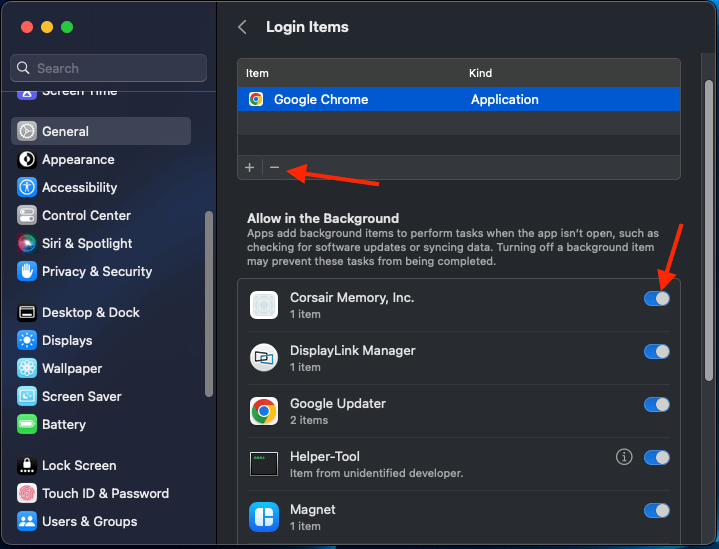
Arxa fon proqramlarını deaktiv etmək üçün sadəcə ona klikləməklə açarı söndürün. Siz həmçinin proqramların açılma sırasını dəyişə bilərsiniz; siyahını yenidən təşkil etmək üçün sadəcə klikləyin və onları dartın.
Əlaqədar: Ən Yaxşı Mac Təmizləmə Proqramı
Səbəb 4: Həddindən artıq Çox Proqram Çalışır
Venturanın yavaş olmasının başqa bir səbəbi odur ki, eyni anda açıq və işləyən çoxlu proqramlarınız var. Bir çox tətbiqiniz açıq olduqda, o, RAM, emal gücü və s. istifadə edir. Əgər çoxlu resurs tələb edən proqramlar açıqdırsa, Mac yavaşlamağa başlaya bilər.
Necə Düzəliş etməli
ən sadəbu problemi həll etməyin yolu istifadə etmədiyiniz tətbiqləri bağlamaqdır. Bunu etmək üçün, sadəcə olaraq proqramın Dock ikonasına sağ klikləyin (və ya idarəetmə düyməsi ilə klikləyin), sonra görünən menyudan “Çıxın” seçin.
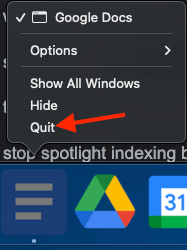
Əgər çoxlu proqramlar açıqdırsa və siz' hansının bağlanacağına əmin deyilsinizsə, hansı proqramların ən çox resurs istifadə etdiyini görmək üçün Fəaliyyət Monitoru -dan istifadə edə bilərsiniz.
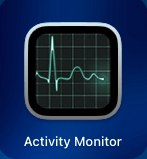
Bunu etmək üçün Fəaliyyət Monitorunu açın (onu Tətbiqlər bölməsində tapa bilərsiniz) və sonra CPU nişanına klikləyin.

Bu sizə Mac-da işləyən bütün proqramların siyahısını və onların nə qədər CPU istifadə etdiyini göstərəcək. CPU-dan çox istifadə edənləri bağlamağı düşünün.
Əlaqədar: Mac Sisteminin Tətbiq Yaddaşının Bitdiyini Necə Düzəltmək olar
Səbəb 5: Yeniləmədən Sonra Xətalar
Bəzən sonra Ventura yeniləməsi ilə, Mac-da Ventura quraşdırdıqdan dərhal sonra bəzi xətalar ola bilər.
Məsələn, mən macOS Ventura beta-nı quraşdırdıqdan sonra Macbook Pro mənim USB-C mərkəzimi tanımırdı.
Necə Düzəliş etməli
Bu halda ediləcək ən yaxşı şey yeniləmə tamamlandıqdan sonra onu gözləmək və ya Mac-ı yenidən başlatmaqdır. Mənim vəziyyətimdə, macOS beta versiyasına yüksəldikdən sonra MacBook Pro-nu bir neçə gün açıq buraxdım. Mən onu yenidən başlatana qədər USB-C mərkəzim işləmədi.
Beləliklə, bu tip xətaları düzəltmək üçün Mac-ı yenidən başladın. Bu işləmirsə, ən son macOS versiyasına yeniləmə axtarın. Ekranınızın yuxarı sol küncündəki Apple simgesini vurun> Bu Mac haqqında , sonra "Ətraflı Məlumat..." seçin

Əgər yeniləmə mövcuddursa, o, "macOS" altında görünəcək. Əgər yeniləmə mövcuddursa, onu quraşdırın.

6-cı Səbəb: Proqramların Yenilənməsinə Ehtiyacı Var
Bəzən Mac-dakı proqramların köhnə versiyaları Ventura ilə uyğun gəlməyə bilər. Bu halda, onlar Mac-inizi yavaş-yavaş işə sala bilər.
Necə Düzəliş etməli
Bunu düzəltmək üçün sadəcə Mac-da tətbiqləri yeniləyin. Bunu etmək üçün Tətbiq Mağazasını açın və Yeniləmələr nişanına klikləyin.

Buradan siz yeniləmələri olan bütün proqramları görə bilərsiniz. Proqramı yeniləmək üçün onun yanındakı “Yeniləmə” düyməsini klikləyin. Bütün tətbiqlərinizi güncəlləmək istəyirsinizsə, yuxarı sağ küncdəki “Hamısını yenilə” üzərinə klikləyin.
Səbəb 7: Beta Problemi
Əgər siz macOS Ventura beta-dan istifadə edirsinizsə, ola bilər ki, sadəcə beta versiyası olduğu üçün Mac yavaşdır. Proqram təminatının beta versiyaları adətən son versiya qədər stabil deyil, ona görə də onların bir az yavaş olması təəccüblü deyil.
Apple-ın beta macOS-un buraxılışları adətən kifayət qədər möhkəm olsa da, hələ də bəzi xətalar ola bilər. Beta ilə bu kimi problemlərlə üzləşsəniz, Apple-a bildirmək üçün “Əlaqə köməkçisi”ndən istifadə etdiyinizə əmin olun.

Əgər betadan istifadə edirsinizsə,
Necə Düzəliş etməli və Mac-iniz dözülməz dərəcədə yavaşdır, yəqin ki, ən yaxşısı son versiyanın çıxmasını gözləməkdir. Və ya beta-nın daha yeni versiyasının olub olmadığını görə bilərsinizmövcuddur.
MacOS Ventura necə sürətləndirilir
Mac-ınız Ventura ilə yavaş işləyirsə, onu sürətləndirmək üçün bir neçə şey edə bilərsiniz. Burada macOS Ventura-da Mac-ın sürətini artırmağa kömək edə biləcək bir neçə ipucu var.
Ən Son macOS Versiyasını endirin
Mac-ın mümkün qədər sürətli işləməsini təmin etməyin asan yollarından biri macOS Ventura-nın ən son versiyası. Bunu etmək üçün ekranınızın yuxarı sol küncündəki Apple ikonasına klikləyin və sonra “Bu Mac haqqında” seçin.
Buradan macOS Ventura-nın hansı versiyasını işlətdiyinizi görməlisiniz. Əlçatan yeniləmə varsa, o, burada görünəcək. Quraşdırmaq üçün sadəcə "Yeniləmə" düyməsini basın. Nəzərə alın ki, macOS venture yeniləmələri beta dövründə daha tez-tez olacaq.
Reindex Spotlight
Spotlight Mac-da faylları cəld axtarmaq üçün əla yoldur, lakin bəzən çaxnaşmaya səbəb ola bilər. aşağı və yavaş. Əgər bu baş verərsə, onu sürətləndirmək üçün Spotlight-ı yenidən indeksləyə bilərsiniz.
Bunun üçün sadəcə Sistem Tərcihlərini açın və sonra Siri & Diqqət mərkəzi. Sonra, "Məxfilik" sekmesini vurun və işarəni çıxarın, sonra bütün siyahını yenidən yoxlayın. Bu, Spotlight-ı bütün diskinizi yenidən indeksləşdirməyə məcbur edəcək, bu bir müddət çəkə bilər.

Bitirdikdən sonra Spotlight-da əhəmiyyətli sürət artımı görəcəksiniz.
Masaüstü Effektlərini Deaktiv edin
Masa üstü effektləriniz aktivləşdirilibsə, o, Mac-inizi ləngidə bilər. Bu effektləri söndürmək üçün,sadəcə Sistem Tərcihləri açın və Əlçatımlılıq üzərinə klikləyin.

Buradan, "Ekran" üzərinə klikləyin və sonra "Hərəkəti azalt"ın yanındakı qutunun işarəsini çıxarın. Bu, Mac-da performansı yaxşılaşdıra biləcək bütün masaüstü effektləri söndürəcək.

Həmçinin eyni menyuda “Şəffaflığı azaldın” funksiyasını aktiv etməyə cəhd edə bilərsiniz. Bu, Mac-ın Dock və menyularını qeyri-şəffaf edəcək, bu da performansı yaxşılaşdırmağa kömək edə bilər.
Tətbiqlərinizi güncəlləyin
MacOS Ventura-nı sürətləndirməyin ən yaxşı yollarından biri bütün proqramlarınızdan əmin olmaqdır. aktualdır. Tətbiqlərin köhnə versiyalarında yeni ƏS ilə uyğunsuzluq ola bilər ki, bu da Mac-ı ləngidə bilər.
Tətbiqləri birbaşa App Store-dan güncəlləyə bilərsiniz. Sadəcə App Store-u açın və "Yeniləmələr" sekmesini vurun. Buradan, yeniləmələri olan bütün proqramları görə bilərsiniz. Tətbiqi güncəlləmək üçün onun yanındakı "Yeniləmə" üzərinə klikləyin.
Tez-tez verilən suallar
Budur, macOS Ventura haqqında tez-tez aldığımız suallar.
macOS Ventura nədir?
macOS Ventura Apple-ın Mac əməliyyat sisteminin ən son versiyasıdır. 2022-ci ilin sentyabrından beta buraxılış mərhələsindədir.
macOS Ventura üçün tələblər hansılardır?
macOS Ventura quraşdırmaq və işə salmaq üçün Mac-da aşağıdakılar olmalıdır:
- Mac model ili 2017 və ya daha sonrakı
- macOS Big Sur 11.2 və ya daha sonra quraşdırılıb
- 4GB yaddaş
- 25GB mövcud yaddaş
Əlaqədar: “Sistemi necə təmizləmək olarMac-da Data” Yaddaşı
Mən macOS Ventura-nı necə əldə edə bilərəm?
Siz burada Apple Ventura önizləməsi üçün qeydiyyatdan keçməklə macOS Ventura əldə edə bilərsiniz.

MacBook Air-də macOS Ventura quraşdıra bilərəm?
Bəli, sistem tələblərinə cavab verən MacBook Air-də macOS Ventura quraşdıra bilərsiniz.
Nəticə
macOS Ventura əla əməliyyat sistemidir, lakin o, bəzi Mac-lərdə yavaş işləyin. Yavaşlama ilə üzləşirsinizsə, onu sürətləndirmək üçün edə biləcəyiniz bir neçə şey var.
İlk olaraq, macOS Ventura'nın ən son versiyasını istifadə etdiyinizə əmin olun. Bunu ekranınızın yuxarı sol küncündəki Apple işarəsinə klikləyərək və sonra “Bu Mac haqqında” seçərək edə bilərsiniz. Sonra yeniləməni quraşdırın.
Əgər bu kömək etmirsə, onu daha sürətli etmək üçün yuxarıdakı addımları izləyin.
MacOS Ventura-nın beta versiyasını endirmisiniz? Aşağıdakı şərhlərdə nə düşündüyünüzü bizə bildirin!

